Вам цікаво, як відновити захищені паролем файли Excel, не пошкодивши їх? Спробуйте ці надзвичайно швидкі інструменти для швидкого відновлення пароля Excel.
Більшість платформ пропонують функцію відновлення пароля за допомогою функції «Забули пароль», але Excel є однією з таких платформ, яка кидає виклик цій тенденції. Якщо ви коли-небудь встановлювали пароль для свого аркуша Excel, ви б помітили попередження про те, що ви не зможете відновити файл Excel, якщо втратите пароль. Отже, чи немає способу відновити захищений паролем файл Excel? Не хвилюйтеся! Інструменти для відновлення пароля тут для вас.
Типи паролів Excel і що станеться, якщо ви їх втратите?
Паролі в Excel зводяться до трьох категорій; Шифрування на рівні файлу, шифрування на рівні робочого аркуша та шифрування на рівні робочої книги. Розглянемо їх докладніше:
Шифрування на рівні файлу
Шифрування на рівні файлу в Excel ідентично паролям для будь-якого іншого файлу на вашому комп’ютері. По суті, він блокує весь файл і дозволяє переглядати/змінювати його лише після введення успішного пароля. Пам’ятайте, що вміст файлу Excel залишиться прихованим у разі шифрування на рівні файлу; вам потрібно буде відновити втрачені паролі Excel, навіть якщо вам потрібно було лише переглянути робочі книги.
Шифрування на рівні аркуша
Шифрування на рівні аркуша аналогічно документам лише для читання; ви не можете вносити зміни до захищених елементів на аркуші. Пам’ятайте, що ви завжди можете переглянути вміст аркуша, але для налаштування захищеної інформації вам знадобиться пароль. Ви можете обійтися без відновлення пароля, якщо вам потрібно лише переглянути вміст аркуша або навіть скопіювати його, якщо вміст не надто великий. На жаль, у будь-якому іншому випадку вам доведеться скористатися інструментом відновлення пароля Excel.
Шифрування на рівні робочої книги
Шифрування на рівні робочої книги обмежує структуру робочої книги; ви не можете видаляти, додавати або переміщувати аркуші всередині захищеної книги. Внесення змін до захищеного файлу Excel на рівні робочої книги стає складним, особливо якщо потрібно внести зміни до структури робочої книги. Ви також можете обійтися без відновлення пароля, якщо ваша робота не передбачає зміни структури аркуша.
Як працюють інструменти відновлення пароля Excel?
У деяких випадках є кілька способів змінити шифрування вручну, але практично неможливо отримати доступ до ваших файлів Excel, не зламавши справжній пароль. Інструменти відновлення пароля Excel мають продумано розроблені бібліотеки паролів, які містять величезний список паролів. Усі інструменти відновлення пароля перевіряють кожен пароль зі своєї бібліотеки на ваш заблокований аркуш Excel, і коли він потрапляє на правильний пароль, ваш файл Excel розблоковується.
Як би надлишковим це не звучало, кожен інструмент відновлення пароля працює за тим самим принципом, щоб розблокувати ваші файли Excel. Отже, чи означає це, що всі інструменти відновлення пароля Excel займають однакову кількість часу та однаково ефективні? Це не так!
Мистецтво створення хорошого інструменту для відновлення пароля полягає в тому, щоб зробити алгоритм швидшим і створити бібліотеки з інтелектуальними пропозиціями паролів. Розробники зазвичай створюють кілька атак для відновлення пароля, наприклад атаку за словником, атаку за маскою, атаку грубою силою тощо. Пізніше кінцевий користувач може вибрати один із них, який підходить для його випадку використання. Кожна з цих атак працює по-різному та використовує різні бібліотеки для цілей.
Вам не потрібно шукати хороші інструменти для відновлення пароля Excel; Ось найкращі з них, зібрані для вас, разом із їхніми перевагами та застереженнями в деталях. Отже, давайте поглянемо на них усіх.
Ключ Passware Excel
Passware є одним із найпопулярніших інструментів відновлення пароля для файлів Excel. Він містить безліч дивовижних функцій разом із деякими досить унікальними. Passware має простий інтерфейс користувача та чудово працює з паролями будь-якої довжини. Звичайно, час відновлення збільшується з кожним додатковим символом у вашому паролі, але безумовна підтримка відновлення пароля є значним фактором довіри для кінцевого користувача.
Як ви, можливо, знаєте, розширення файлів для файлів Excel з часом значно змінилися. Найкраще те, що Passware підтримує кожен файл Excel, включаючи .xls, .xlsx, .xlsm та багато іншого. Іншою цікавою особливістю Passware є підтримка багатомовних паролів; він має 20 вбудованих бібліотек паролів, які роблять його надзвичайно точним. Крім того, ви також можете додати власні словники на випадок, якщо у вас виникне помилка під час використання вбудованих.
Процес відновлення простий; Passware використовує комбінацію атак для відновлення пароля, щоб дізнатися ваш пароль. Атаки відновлення включають атаки Brute Force, Xieve, Dictionary, Mask, Known Password і Previous Password. Пізніше ви зможете завантажити незахищену версію оригінального файлу Excel безпосередньо через Passware після того, як ви його відновите.
eSoftTools Excel Password Recovery це комплексний інструмент для всіх ваших файлів Excel. Як я вже згадував, мистецтво створення хорошого інструменту для відновлення пароля полягає в оптимізації його алгоритмів і бібліотек. eSoftTools — одне з таких програм із блискавичним алгоритмом, що працює за лаштунками. У результаті ви отримуєте точні та неймовірно швидкі відновлення навіть для найдовших паролів.

Ви можете вибирати між атаками за словником, маскою та грубою силою. Атака за словником є найшвидшою, але зі зниженою ефективністю, а груба сила – найповільнішою, але зі 100% впевненістю. Ще краще те, що атака за допомогою маски використовує дані користувача, щоб отримати уявлення про пароль. Це значно скорочує час відновлення.
Крім того, інструмент відновлення пароля дозволяє налаштувати довжину пароля для ефективного злому ваших паролів. Ви навіть можете переглянути журнали всіх відновлених паролів із програми eSoftTools. Як і в попередньому списку, цей інструмент також створює копію оригінального файлу після зняття захисту паролем.
Додаткова порада: ви навіть можете використовувати цей інструмент для відновлення паролів Word і MS Access.
Паспер для Excel
Після тестування багатьох програм для відновлення пароля Excel я можу це впевнено сказати Паспер має один із найкращих інтерфейсів користувача серед усіх цих програм. Вирішальним фактором, який робить Passper таким чудовим, є його простота. Протягом усього процесу відновлення пароля ви не побачите, що на екрані відбувається надто багато.
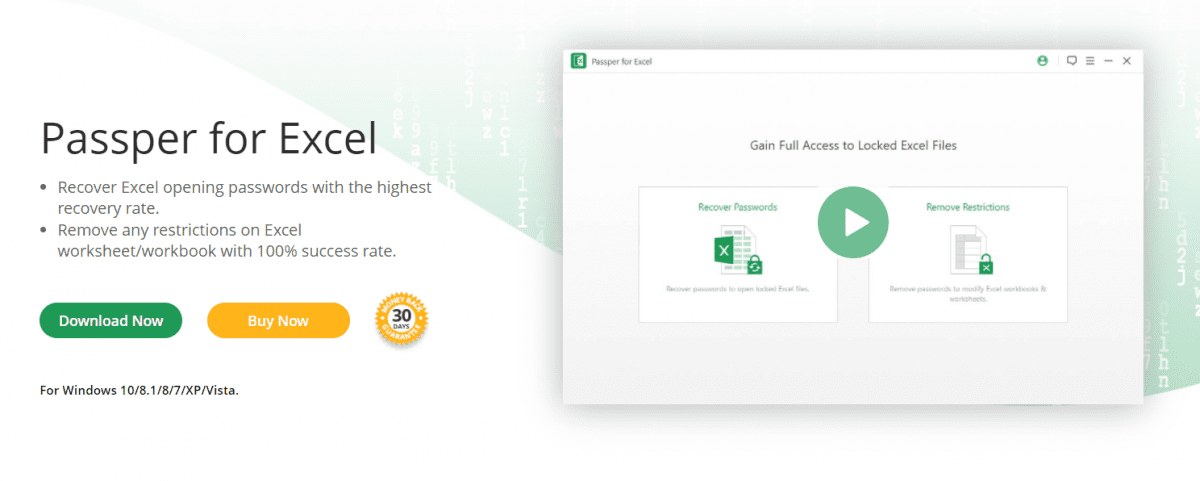
Що стосується досвіду відновлення, Passper виконує феноменальну роботу, швидко відновлюючи паролі за допомогою різних атак. Ви можете вибрати між «Відновити пароль» і «Видалити обмеження», щойно відкриєте Passper. Відновити пароль лише покаже вам пароль до вашого файлу наприкінці процесу. Ви можете скопіювати цей пароль і використовувати його в оригінальному файлі для доступу до його вмісту.
З іншого боку, параметр «Видалити обмеження» створює дублікат файлу, ідентичний оригінальному, але без обмежень. Ви можете вибрати будь-який із цих варіантів відповідно до свого випадку використання. Наступним кроком буде вибір файлу Excel, а потім бажаного методу відновлення пароля: «Словник», «Комбінація», «Маска» та «Атака грубою силою». Процес після цього кроку досить простий; Passper чудово справляється зі швидким відновленням пароля та відновленням доступу до файлу Excel.
Excel Password Recovery Lastic
The Excel Password Recovery Lastic інструмент має принципово інший інтерфейс користувача, ніж інші списки в цій статті. У той час як інші програми дозволяють вибирати між різними атаками для відновлення пароля, цей інструмент зламує пароль до вашого файлу, не надаючи користувачеві жодного вибору.
Ви можете відчувати, що це сповільнить процес відновлення або зробить його менш ефективним, але це точно не так. Процес відновлення швидкий, особливо якщо під рукою є старий документ 97/2000/XP/2003. Середній час відновлення цих старих файлів становить лише 10 секунд, незалежно від довжини пароля.
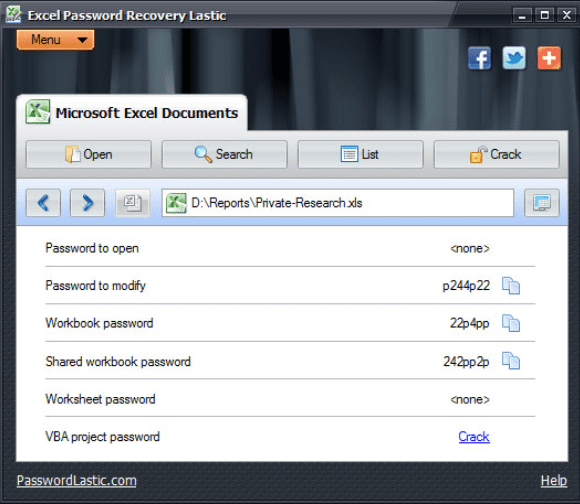
Excel Password Recovery Lastic підтримує відновлення для кожної версії MS Excel від 97 до останньої версії 2019. Найкраща частина цього інструменту полягає в тому, що він може видалити кілька паролів із файлу Excel і показати вам усі паролі одночасно. Пізніше ви можете скопіювати ці паролі для доступу до своїх файлів Excel або створити новий розблокований файл Excel відповідно до ваших потреб.
Відновлення пароля Excel
Відновити ваші паролі надзвичайно легко за допомогою Відновлення пароля Excel інструмент із SysTools, але йому бракує деяких важливих функцій. Інструмент відновлення підтримує файли XLS і XLSX; хоча підтримка різних розширень файлів не надто поширена, її достатньо для багатьох випадків використання. Я б порекомендував використовувати інші інструменти з цього списку, якщо ви хочете відновити паролі для різних розширень файлів, таких як .xlsm та інші.
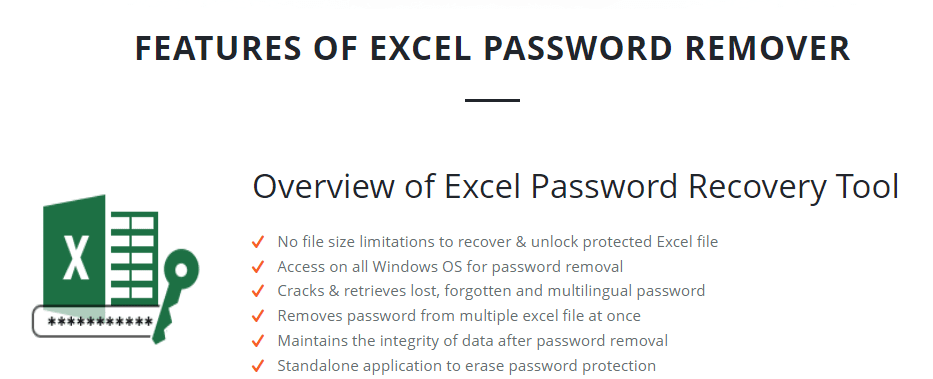
Що стосується хорошої частини, ви можете скинути кілька паролів за один сеанс за допомогою цього інструменту відновлення пароля. Ця функція особливо корисна, якщо у вас є безліч захищених файлів Excel і вам потрібно швидко відновити їх усі.
Крім того, чудово розроблені бібліотеки паролів цієї програми підтримують багатомовні паролі, включаючи буквено-цифрові паролі, що містять символи та спеціальні символи. Крім того, ви можете скопіювати паролі або зламати файли після завершення процесу відновлення.
Одним із основних зауважень є те, що інструмент підтримує лише версію MS Excel між 2000 і 2016 роками, що робить його дещо менш компетентним, ніж інші інструменти. Хоча функція пакетного відновлення неймовірна, я б пропонував використовувати Excel Password Recovery лише тоді, коли ви впевнені, що маєте файли Excel, які підтримує цей інструмент.
PassFab для Excel
PassFab це ще один простий, швидкий і мінімалістичний інструмент відновлення пароля для файлів Excel. Інструмент відновлення пароля підтримує атаки за словником, атаки грубою силою та атаки за маскою. Інтелектуальний алгоритм PassFab робить його швидким і ефективним інструментом відновлення. Крім того, інструмент містить потужні вбудовані алгоритми пошуку та підтримує апаратне прискорення.
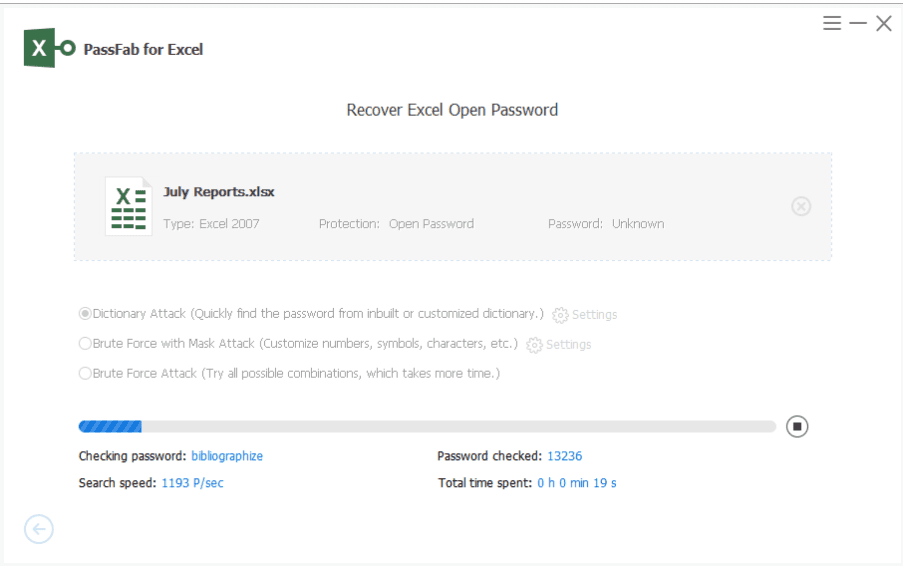
Ці функції значно підвищують його продуктивність, але апаратне прискорення є лідером. Це може значно збільшити час відновлення на комп’ютерах із підтримуваним апаратним забезпеченням. Пізніше ви можете відновити пароль або скинути файли, видаливши його пароль, зберігаючи дані повністю недоторканими.
Програма для відновлення пароля Stella Excel
Програма для відновлення пароля Stella Excel є ще одним чудовим інструментом для відновлення пароля, але його обмеження дуже схожі на інструмент від SysTools. Хоча Stella є швидким інструментом, наразі підтримує відновлення пароля лише до MS Excel 2016.
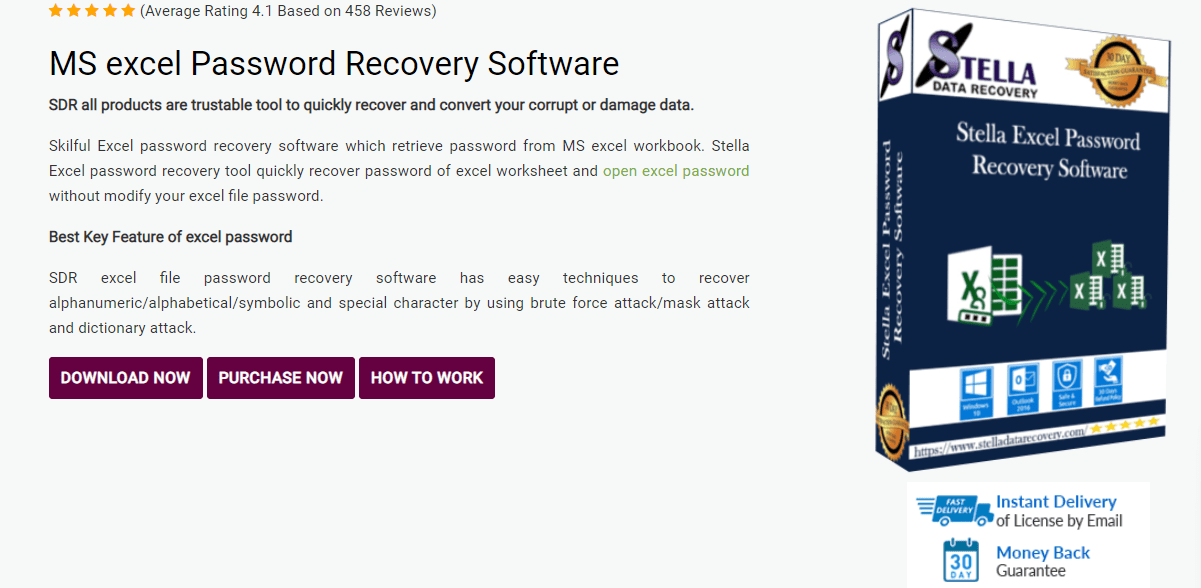
Інструмент дозволяє вибрати бажану атаку для відновлення пароля; Атаки за словником, маскою або грубою силою. Крім того, він підтримує паролі зі спеціальними символами ($, &, #, *, @ тощо), що робить його чудовим для різноманітних паролів. Stella також підтримує кілька файлів Excel за один сеанс, що робить його ідеальним для багатьох старих файлів Excel.
Моя порада полягає в тому, щоб використовувати Stella, лише якщо ви впевнені в сумісності вашої версії файлу Excel і розширення. Якщо це не так, краще використовувати інші списки зі статті.
Accent OFFICE Password Recovery
Огляд рішень для відновлення пароля Excel буде неповним без згадки багатоцільового використання Accent OFFICE Password Recovery. Перша версія програми була випущена в 1999 році і підтримувала Microsoft Office 6-95. Сьогодні програма підтримує весь останній пакет MS Office.
Він має надзвичайно простий, стриманий інтерфейс, його головною перевагою все ще є швидкість пошуку паролів Excel. Він миттєво знаходить паролі, захищаючи від випадкових змін робочого аркуша в усіх версіях Excel. Крім того, він пропонує кілька прийомів, щоб знайти пароль шифрування.
Якщо ви подивитеся на історію параметрів захисту в Excel, то побачите, що алгоритм, який використовувався в ранніх версіях Excel 6-95, був дивним, але надзвичайно недоліковим. У цих випадках Accent OFFICE Password Recovery знаходить паролі за лічені секунди.
До речі, чи знаєте ви, що вам не потрібно шукати пароль для файлів Excel 97-2003, оскільки вони використовують короткі ключі шифрування? Ви можете розшифрувати такі файли Excel без пароля, скориставшись онлайн-службою розшифрування. Яким би складним не був пароль, успішний результат гарантований.
Ера файлів xlsx, розпочата в Excel 2007 і продовжена до останньої версії Excel 2021, запровадила дійсно надійні алгоритми шифрування. В результаті швидкість пошуку падає, а складність пароля має значення. Але, як то кажуть, кожна хмара має срібну підкладку. І хороша новина: Accent Recovery підтримує прискорення графічного процесора на відеокартах AMD/NVIDIA. Програма залучає всі доступні графічні карти комп’ютера, щоб увімкнути прискорення GPU, що значно підвищує швидкість пошуку пароля.
І ще одна перевага Accent OFFICE Password Recovery – він підтримує файли OpenOffice/LibreOffice.
Підводячи підсумки
Відновлення паролів Excel стає вирішальним для доступу до важливих файлів і зміни їх вмісту. Інструменти, згадані в цій статті, мають свої переваги та недоліки, але я б рекомендував використовувати Passware або Passper, якщо ви хочете отримати безпроблемне відновлення. Ці інструменти підтримують широкий спектр розширень файлів і пропонують захоплюючі функції. Якщо ви вирішите скористатися інструментом відновлення пароля Stella або SysTools, переконайтеся, що ваші файли Excel на сумісність заздалегідь.
Поки ви це робите, використовуйте Генератор випадкових паролів techukraine.net для створення надійних паролів.
Тепер ви можете ознайомитися з деякими корисними надбудовами Excel і корисними порадами та хитрощами Excel.

